Comment supprimer le programme bloqué sur l'iPhone. Que faire si le téléchargement de l'application se bloque depuis l'App Store sur l'iPhone et l'iPad
- Application en "en attente"? Un redémarrage aidera!
- Le chargement du programme est-il dépendant? Pause et recommencez le téléchargement!
- La connexion et la déconnexion du compte résoudront le problème des applications bloquées.
- Applications non entièrement téléchargées? Utilisez iTunes!
- Quelques raisons supplémentaires pour "attendre" des applications sur iPhone et iPad
- 1. Assurez-vous que le périphérique est connecté à Internet.
- 2. Cliquez sur l'icône de l'application
- 3. Redémarrez l'appareil
- 4. Supprimez l'application et téléchargez-la à nouveau.
- 5. Téléchargez toute autre application.
- 6. Déconnectez-vous de votre compte Apple ID.
- 7. Synchronisez votre appareil avec iTunes
- Que faire si l'iPhone ou l'application se bloque?
- 1. Vérifier l'accès au réseau
- 2. Cliquez sur l'icône
- 3. Redémarrez votre iPhone ou iPad.
- 4. Supprimez et rechargez l'application.
- 5. Téléchargez toute autre application.
- 6. Déconnectez-vous et rechargez le gadget.
- 7. Synchroniser les données avec iTunes
- 8. attendre
Bonjour tout le monde! Récemment, j'ai rencontré un problème assez inhabituel: sur mon iPhone, les icônes de plusieurs applications sont devenues grises et les mots «attente» ou «nettoyage» sont apparus ci-dessous. Cela se produit généralement lorsque le programme est mis à jour - le téléchargement recommence, le message «En attente» (si vous ne l’avez pas déjà) apparaît, après quelques secondes, le téléchargement disparaît et commence. Situation standard.
Mais cette fois, plusieurs applications de ce type étaient en attente et, malgré la bonne connexion Internet, le téléchargement n'a pas encore commencé. Pourquoi y a-t-il des téléchargements! Même de différentes manières, et cela n'a pas fonctionné. Un problème étrange, mais il peut et doit être résolu. Maintenant nous découvrons comment, allons!
Naturellement, même si le titre de l'article inclut l'iPhone - toutes les méthodes suivantes fonctionneront sur l'iPad, iPod Touch et tout autre appareil Apple sur le système d'exploitation iOS (le sortira-t-il pour l'instant :))
Application en "en attente"? Un redémarrage aidera!
Commençons par les options les plus simples et passons progressivement aux plus complexes. Et la manipulation la plus facile et la plus abordable sera le redémarrage habituel de l'appareil. Oui, oui, c’est la solution la plus populaire qui a aidé beaucoup de gens. Redémarrez simplement votre appareil et avec un degré de probabilité élevé après que l'inscription "en attente" de l'icône de l'application disparaîtra et le téléchargement reprendra.
Pourquoi et dans quels cas ça marche? Très probablement, vous essayez de mettre à jour ou de télécharger une application volumineuse via réseau cellulaire et Apple ne permet tout simplement pas que cela se produise, et les applications se bloquent. Le redémarrage est donc l’un des points permettant de résoudre ce problème. Plus à ce sujet.
Le chargement du programme est-il dépendant? Pause et recommencez le téléchargement!
La deuxième façon de se débarrasser des applications "en attente" - est de reprendre le téléchargement. Le seul inconvénient est que, comme d'habitude, il est peu probable que l'utilisateur clique plusieurs fois sur l'icône. Vous aurez besoin de trouver ce programme particulier dans l'App Store. La séquence d'actions est la suivante:
- Aller à App Store .
- Nous recherchons une application suspendue à l'état inactif.
- Cliquez sur le bouton "installer".
- L'application est mise à jour ou réinstallée.
À propos, si quelque chose ne va pas, essayez de redémarrer l'App Store et de réinitialiser son cache. Pour cela il y a.
La connexion et la déconnexion du compte résoudront le problème des applications bloquées.
Parfois, il suffit de sortir de votre compte Identifiant Apple et recommencez. Un des moyens les plus universels - ça aide même à s'en débarrasser. Que puis-je dire à propos de certains programmes en attente :)
L'algorithme des actions est simple - première sortie du compte:
- Ouvrez les paramètres.
- Nous pressons iTunes Store , App Store.
- En haut, nous voyons votre identifiant Apple, cliquez dessus.
- Déconnexion
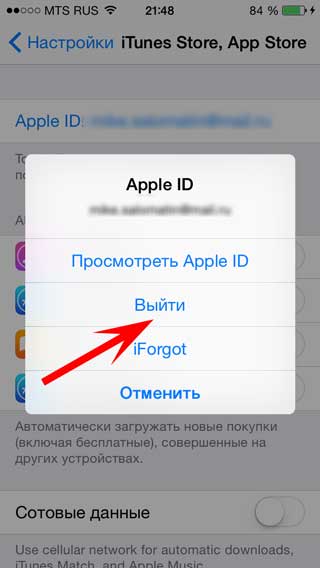
Pour être sûr, nous redémarrons et répétons toutes les étapes dans l’ordre inverse, c.-à-d. accédez au compte sur votre téléphone ou votre tablette.
Applications non entièrement téléchargées? Utilisez iTunes!
Vous pouvez essayer de télécharger le programme jusqu'au bout en utilisant iTunes. Pour ce faire, procédez comme suit:
- Nous connectons l'iPhone ou l'iPad à l'ordinateur.
- Nous attendons qu'iTunes détecte l'appareil.
- Cliquez sur l'onglet de l'application.
- Nous exécutons la synchronisation.
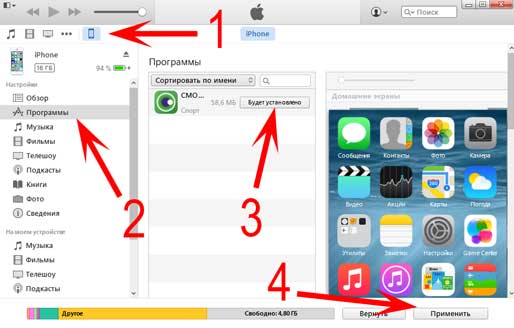
Ensuite, dans iTunes, vous pourrez gérer tous les programmes présents sur votre appareil. Y compris "en attente". Nous essayons de mettre à jour, supprimer ou télécharger à nouveau.
Quelques raisons supplémentaires pour "attendre" des applications sur iPhone et iPad
Si toutes les méthodes précédentes ne vous ont pas aidé, alors voici les autres choses auxquelles vous devriez faire attention:
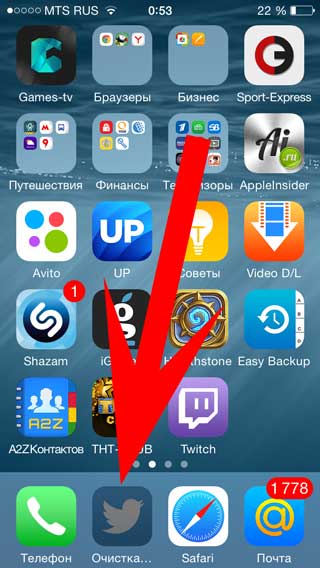
Comme vous pouvez le constater, les méthodes sont très diverses et il n’existe pas de solution unique. Quelqu'un aide à redémarrer, quelqu'un d'autres actions. Mais en même temps, ils sont assez simples et il ne faudra pas beaucoup de temps pour les essayer absolument!
PS Mais si tout de même quelque chose ne fonctionne pas - alors mettez Like et écrivez dans les commentaires, trouvons-les ensemble!
La tentative d'installation d'une application à partir de l'App Store a entraîné l'apparition d'une icône accrochée sur l'un des ordinateurs de bureau? La situation est assez courante, surtout si vous avez l'habitude de télécharger de nombreuses applications sur votre appareil. Cette erreur peut apparaître après la restauration à partir d'une sauvegarde. Quelles que soient les circonstances, nos instructions vous aideront à faire face au problème.
1. Assurez-vous que le périphérique est connecté à Internet.
Avant de commencer les étapes actives de correction d'un téléchargement gelé, assurez-vous que votre appareil dispose d'une connexion Internet. Vous pouvez le faire, par exemple, en chargeant une page dans Safari.
Les blocages de téléchargement sont souvent associés à une mauvaise connexion Internet (ou à l'absence de connexion), mais si ce n'est pas le cas, passez à l'élément suivant.
2. Cliquez sur l'icône de l'application
Pas moins une situation rare - le téléchargement s'arrête juste. Essayez de cliquer sur l'icône de l'application et attendez quelques secondes. Si le problème était dans une pause banale, alors vous verrez que le processus de démarrage se poursuit. Sinon, on va plus loin.
3. Redémarrez l'appareil
Comme beaucoup de bugs iOS, celui-ci peut corriger après. Pour redémarrer l'appareil, maintenez simultanément les boutons Accueil et Alimentation enfoncés jusqu'à ce que le logo Apple apparaisse à l'écran. Après le redémarrage de l'iPhone ou de l'iPad, vérifiez si le problème persiste.
4. Supprimez l'application et téléchargez-la à nouveau.
Une erreur lors du téléchargement d'une application depuis l'App Store peut être facilement corrigée par un nouveau téléchargement. Pour suspendre une application, maintenez son icône enfoncée pendant quelques secondes jusqu'à ce que les icônes de l'application commencent à se déplacer. Après cela, cliquez sur la croix dans le coin supérieur droit de l'icône de l'application posant problème.
5. Téléchargez toute autre application.
La méthode n’aide pas toujours, cependant, des cas positifs ont été notés. Téléchargez n'importe quelle application gratuite depuis l'App Store et vérifiez ce qu'il advient du suspendu. Si cela ne vous aide pas - allez à "l'artillerie lourde"
6. Déconnectez-vous de votre compte Apple ID.
Si les éléments précédents ne vous ont pas aidé, essayez de vous déconnecter de votre compte Apple ID, puis reconnectez-vous, de préférence sous un autre identifiant Apple. Pour cela:
Étape 1. Allez dans Paramètres -> iTunes Store, App Store
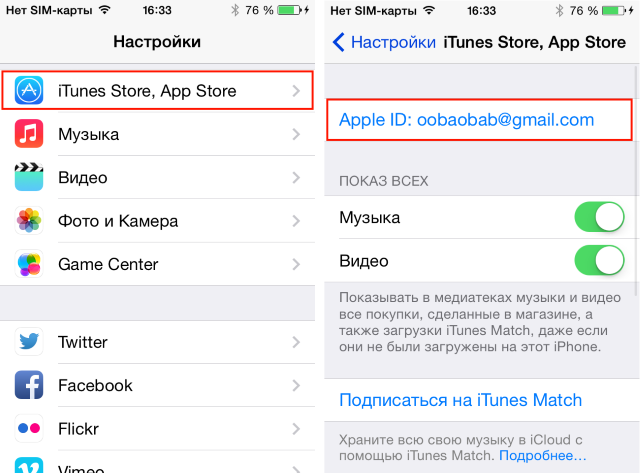 Étape 2. Cliquez sur votre identifiant Apple en haut.
Étape 2. Cliquez sur votre identifiant Apple en haut.
Étape 3. Sélectionnez Quitter.
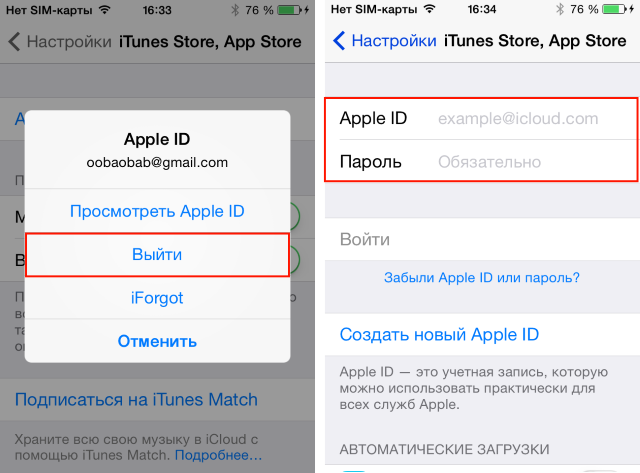 Étape 4. Dans les champs vides, entrez les détails d’un autre identifiant Apple (si vous n’en avez pas, entrez les détails de votre compte).
Étape 4. Dans les champs vides, entrez les détails d’un autre identifiant Apple (si vous n’en avez pas, entrez les détails de votre compte).
7. Synchronisez votre appareil avec iTunes
Même si vous préférez synchroniser avec iCloud, le processeur multimédia iTunes peut vous rendre un excellent service, en particulier lorsque les autres éléments ne vous aident pas. Connectez simplement votre iPhone ou iPad à votre ordinateur, ouvrez iTunes et attendez la fin du processus de synchronisation.
C'est extrêmement rare, mais il arrive que le problème ne se situe pas du tout dans l'appareil de l'utilisateur, mais dans les serveurs de l'App Store. En outre, il est probable qu'une mise à jour de l'application dont vous avez besoin dès le début du téléchargement. Par conséquent, si aucune des méthodes ne vient à vous - attendez un peu, et l'icône qui est devenue détestée peut être, ou.
Il se trouve que les applications de l'iPhone se bloquent. Cela se produit, bien sûr, extrêmement rarement, mais lorsque l’iPhone ne répond plus aux commandes en même temps, tout le monde se comporte différemment. Il y a des gens qui éteignent et rallument simplement l'appareil. Naturellement, après l’arrêt, tout fonctionne à nouveau comme il se doit. Eh bien, il y a un certain nombre de personnes qui, en cas d'échec, courent réparer leur smartphone. Dans ce cas, je tiens à signaler quelques options supplémentaires qui méritent l’attention des propriétaires d’iPhone.
Que faire si l'iPhone ou l'application se bloque?
- La première option consiste donc à éteindre puis rallumer le smartphone. Tout est clair ici.
- Deuxième méthode: si une application se bloque, vous pouvez essayer d’appuyer sur le bouton «Verrouiller» situé dans la partie supérieure du boîtier de l’iPhone. Ensuite, vous devez le maintenir jusqu'à ce que les boutons "Off" et "Annuler" apparaissent à l'écran. Après les avoir vus, vous devez relâcher le bouton de verrouillage, maintenez le bouton Accueil enfoncé jusqu'à ce que votre smartphone ferme l'application bloquée.
Mais cette méthode ne sert parfois à rien. Par exemple, un jour je ne pouvais pas passer. On m'a envoyé beaucoup de sms en colère, des dizaines d'appels ont été gaspillés et je suis allé calmement à mes affaires, voyant que mon iPhone ne me donnait aucun signal (étant donné qu'il était allumé). Quand ils m'ont finalement trouvé, il s'est avéré que tous les appels étaient passés, il n'y avait pas de tonalité, mais le téléphone ne réagissait pas du tout. Pas d'appels manqués, pas de SMS avec le fait qu'ils m'ont appelé. Rien Ensuite, j'ai d'abord allumé et éteint l'appareil. Cela n'a pas aidé. Ensuite, il a appliqué la deuxième méthode décrite ci-dessus. Également zéro réaction. J'étais sur le point de le porter au centre de service, mais j'ai utilisé une troisième méthode.
- En cas de dysfonctionnement de votre iPhone, vous devez maintenir simultanément deux boutons simultanément: le verrou et le bouton Accueil (sous l’écran). Après une courte attente, vous verrez la “petite pomme” familière à l'écran. Maintenant, vous devez relâcher les deux boutons et attendre un peu. Votre iPhone redémarrera, supprimant tout ce qui est inutile de la mémoire et reprendra vie comme avant.
Si les trois méthodes ne vous aident pas, alors le problème est plus grave. Dans ce cas, vous devez contacter les représentants de service Apple agréés, dont les adresses se trouvent sur le site Web de l'entreprise dans la section "Support".
Le système d'exploitation iOS se caractérise par une vitesse, une stabilité et une fiabilité élevées. Mais malgré toutes ces qualités, cela pose problème, car plus la plate-forme mobile est complexe, plus la probabilité d'erreur est grande.
Parfois, les utilisateurs d’iPhone et d’iPad essaient, lorsqu’ils tentent de télécharger une application ou une mise à jour à partir de l’App Store, de rencontrer un problème de «gel»: le téléchargement s’arrête de manière inattendue et l’icône epp cesse de montrer des signes de vie. L'échec se produit dans iOS 7, bien qu'il se trouve dans les versions antérieures du logiciel. Il y a plusieurs façons de traiter ce problème.
1. Vérifier l'accès au réseau
La raison de l’arrêt du téléchargement est peut-être le plus répandu - l’absence de connexion Internet. Assurez-vous que le périphérique a accès au réseau en ouvrant une page Web de votre Safari pour mobile. Si Internet va bien, allez-y.
2. Cliquez sur l'icône
Souvent, les utilisateurs touchent accidentellement les icônes au démarrage, ce qui provoque l’arrêt du processus. Appuyez sur l'icône de l'application pour reprendre le téléchargement.
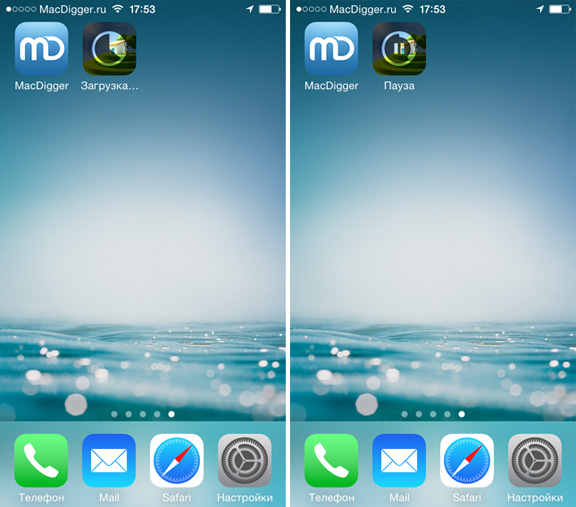
3. Redémarrez votre iPhone ou iPad.
Si les méthodes précédentes ne vous aident pas, forcez le redémarrage de votre gadget, ce qui entraîne la réinitialisation des données temporaires. Faire Réinitialisation matérielle , vous devez simultanément appuyer sur le bouton du haut "Power" et sur le bouton "Home" et les maintenir enfoncés. Tenez-les ensemble jusqu'à ce que l'écran affiche le logo Apple.
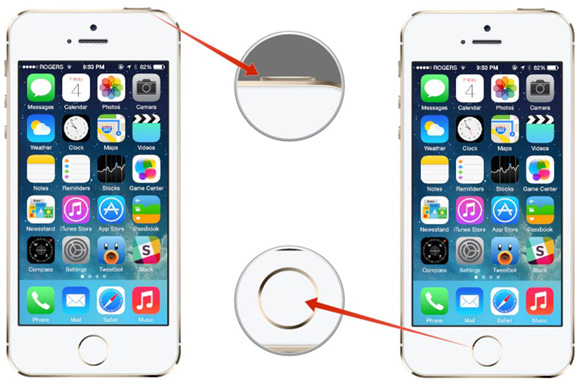
4. Supprimez et rechargez l'application.
Pour supprimer le "bloqué" lors de l'installation de l'application, maintenez l'icône enfoncée pendant quelques secondes. Une fois qu’il passe en mode déplacement / suppression, cliquez sur la croix dans le coin supérieur gauche de l’icône. Réinstaller l'application depuis l'App Store peut résoudre le problème.
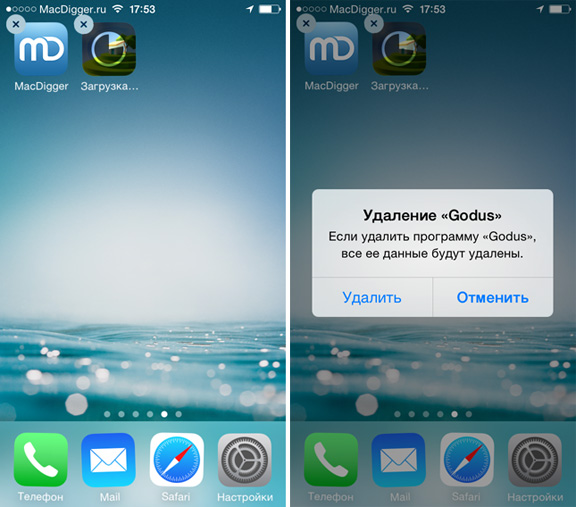
5. Téléchargez toute autre application.
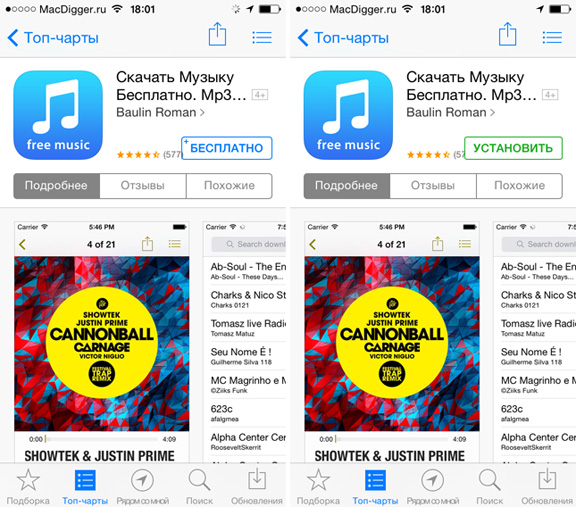
6. Déconnectez-vous et rechargez le gadget.
Pour apporter ce qui a été commencé, c'est-à-dire pour terminer le téléchargement du jeu, de l'application ou de la mise à jour, vous devez quitter le compte dans le menu de paramètres «iTunes Store, App Store». système d'exploitation . Ensuite, vous devez redémarrer l'appareil iOS et vous reconnecter sous votre compte. Maintenant, cliquez sur l'icône de l'application en attente pour redémarrer le processus de téléchargement.
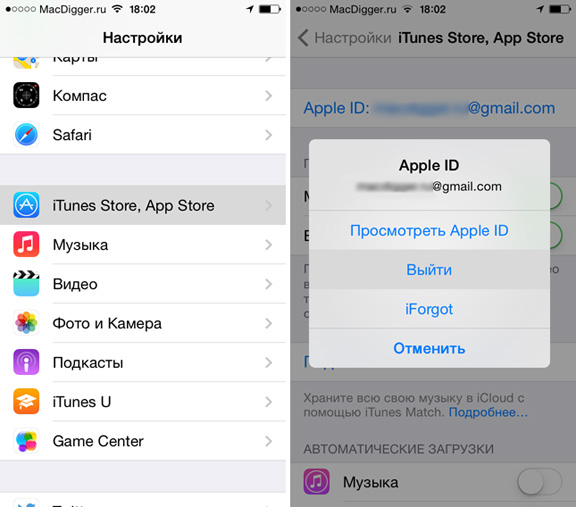
7. Synchroniser les données avec iTunes
Pour éviter les problèmes de téléchargement de l'application, vous pouvez la supprimer de appareil mobile puis téléchargez-le via iTunes sur votre ordinateur. Ainsi, en utilisant la synchronisation normale, vous transférez le programme sur votre iPhone ou votre iPad.
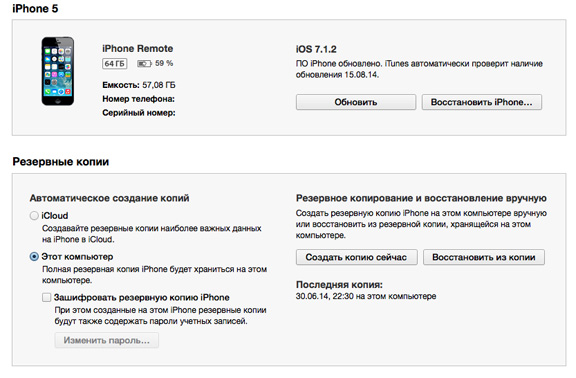
8. attendre
Parfois, le problème est causé par des problèmes temporaires sur le serveur Apple. Dans ce cas, aucune de ces méthodes ne vous aidera. Attendez un moment, le problème sera résolu par lui-même.
Vous avez vu une application ou un jeu intéressant sur l' AppStore et vous souhaitez maintenant l'installer sur votre iPhone ou votre iPad ? Rendez-le assez simple pour quiconque, même une personne inexpérimentée en termes de technologie de traitement. Mais que faire si le téléchargement sur l'icône vient de s'accrocher et ne bouge pas? Cela se produit assez souvent, même dans notre expérience, cela a été répété 3 à 5 fois, en particulier si une application était téléchargée sur plusieurs appareils fonctionnant sous un même compte Apple ID à la fois. En outre, une sauvegarde que vous avez récemment restaurée peut être à l'origine du problème. Cependant, les circonstances du problème n’ont en réalité pas la même importance que le problème lui-même. Dans cet article, nous allons décrire comment vous pouvez le gérer rapidement et sans nerfs afin de télécharger avec succès l'application ou le jeu souhaité.
- Assurez-vous que votre connexion Internet est active.
Tout d’abord, avant de commencer à résoudre le problème de blocage de l’icône lors du téléchargement, vous devez vous assurer que la connexion à Internet est active. Sinon, la raison sera extrêmement claire et simple. Vous pouvez le vérifier très facilement en lançant n’importe quelle page Web dans votre navigateur.
Le plus souvent, il arrive que l'utilisateur oublie ou ne remarque pas la connexion Internet désactivée avec Wi-Fi ou GSM. Si la raison ne réside pas là-dedans, n'hésitez pas à passer au point suivant.
- Essayez de cliquer sur l'icône de l'application avec le téléchargement arrêté.
Un autre problème courant est l’arrêt spontané du processus de téléchargement de l’application . Pour le résoudre, un moyen très efficace est établi empiriquement - il vous suffit de cliquer sur l'icône elle-même et d'attendre quelques secondes. Dans ce cas, la raison peut être que vous ou quelqu'un d'autre mettez accidentellement le téléchargement en pause. Un clic sur l'icône redémarre le processus de téléchargement.
- Redémarrer l'appareil
Les utilisateurs expérimentés d'appareils Apple savent que la plupart des problèmes immédiats liés à l' iPhone ou à l' iPad sont résolus par un simple redémarrage (dans certains cas, un redémarrage d'urgence). Il y a un redémarrage normal et forcé. Dans votre cas, vous aurez besoin de la deuxième option, qui s’effectue comme suit: maintenez enfoncés simultanément les boutons Accueil et Alimentation pendant 3 à 5 secondes, après quoi un logo Apple blanc apparaît sur l’écran noir. Seulement après le redémarrage de l'appareil, vérifiez si le téléchargement s'est poursuivi ou non.
Le plus souvent, cette méthode est la plus efficace, mais même si cela n’a pas aidé, passez à un point 4 plus radical.
- Désinstallez l'application et téléchargez-la à nouveau.
Si les trois méthodes répertoriées ci-dessus ne vous ont pas aidé, essayez simplement de supprimer l'application du périphérique et de la réinstaller immédiatement. Tous ceux qui connaissaient au moins un peu les gadgets Apple devraient connaître la procédure de suppression: vous devez maintenir l’une des icônes sur le bureau pendant 2 à 3 secondes, après quoi elles commencent à trembler et une croix s’affiche au coin de chacune d’elles. Pour supprimer une application inutile, cliquez sur la croix dans le coin supérieur droit et confirmez vos intentions en cliquant sur "Oui".
- Vérifiez s'il y a un tel problème sur d'autres applications.
La cinquième méthode n’est pas aussi claire et efficace que les autres, mais vous ne devriez pas la refuser non plus. Il réside dans démarrage normal tout autre programme de l' AppStore et la vérification ultérieure de l'application posant problème. Si, même après cela, il restait immobile et sans progrès, il serait utile de passer à des mesures beaucoup plus radicales et complexes.
- Déconnectez-vous de votre compte Apple ID.
Franchement, les gens atteignent rarement ce point, ayant résolu toutes leurs questions plus des moyens simples . Toutefois, si vous devez toujours y accéder et que le problème nécessite une solution complètement différente, essayez de vous déconnecter de votre compte Apple ID , puis reconnectez-vous ou connectez-vous avec un autre identifiant. Vous ne savez pas comment faire cela? Dans ce cas, suivez l’étape par étape:
Tout d'abord, vous devez aller dans les paramètres du périphérique et trouver iTunes Store, App Store; De plus, vous verrez votre identifiant sous forme d’e-mail en haut; Lorsque vous cliquez dessus, vous verrez le bouton “Quitter” - nous devons l’utiliser.
- Synchronisez votre appareil avec iTunes
De nombreux utilisateurs expérimentés préfèrent rester en phase avec la synchronisation de leurs appareils Apple via le stockage en nuage iCloud . Certes, la combinaison multimédia iTunes bien connue n’est allée nulle part, elle reste le moyen le plus efficace pour interagir avec le système et toutes les données d’un appareil exécutant le système d’exploitation iOS. La procédure même de synchronisation avec iTunes est extrêmement simple: connectez votre iPhone ou iPad à un ordinateur via un port USB et attendez le mot «Sync» dans la partie supérieure de la fenêtre du programme.
Dans les cas les plus rares, la cause du problème décrit ci-dessus (lors du téléchargement d'une application) réside dans Apple lui-même, à savoir dans les serveurs de la société de Cupertino. Encore moins souvent, lors du téléchargement de l'application dont vous avez besoin dans l' AppStore, une nouvelle mise à jour est fournie. Sur cette base, même les sept méthodes peuvent devenir inutiles. Mieux vaut attendre un peu, le problème sera résolu tout seul. Si vous êtes fatigué de voir l’icône détestée, placez-la sur le bureau le plus éloigné de l’un des dossiers et elle ne vous reviendra plus jamais.
Application en "en attente"?Le chargement du programme est-il dépendant?
Applications non entièrement téléchargées?
Pourquoi et dans quels cas ça marche?
Le chargement du programme est-il dépendant?
Applications non entièrement téléchargées?
La tentative d'installation d'une application à partir de l'App Store a entraîné l'apparition d'une icône accrochée sur l'un des ordinateurs de bureau?
Que faire si l'iPhone ou l'application se bloque?
Mais que faire si le téléchargement sur l'icône vient de s'accrocher et ne bouge pas?
Vous ne savez pas comment faire cela?